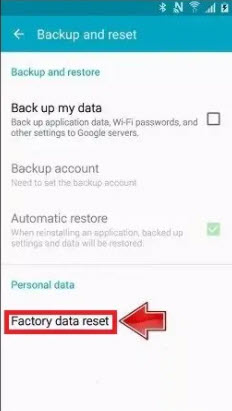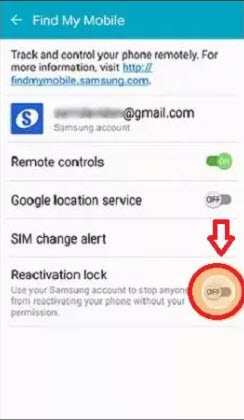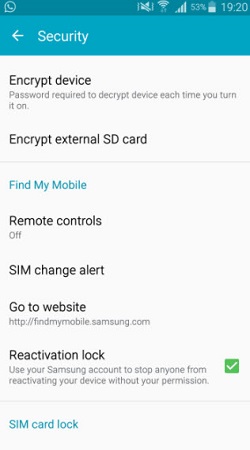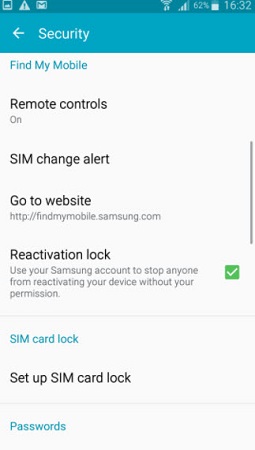„Zapomněl jsem své heslo a zvolil jsem obnovení továrního nastavení otočením telefonu a podržením tlačítka pro zvýšení hlasitosti, tlačítka Domů a tlačítka napájení společně. To vedlo k zablokování mého telefonu. Ale po restartu se zeptá na ID účtu SAMSUNG a heslo. Při zadávání ID a hesla se zpracování nezdaří a již nemám přístup k mému telefonu. Několikrát jsem resetoval heslo, ale stále stejný výsledek." - Od uživatele systému Android
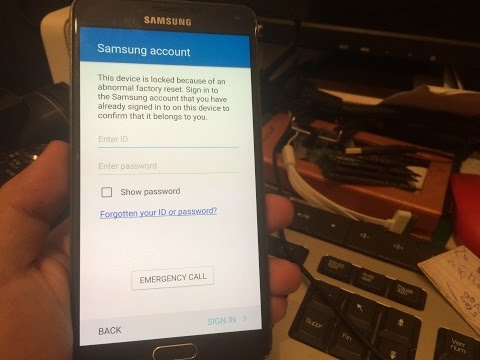
Máte podobný problém, jak je popsáno výše? Pokud ano, pak nejste sami. Ale vůbec žádné obavy. Toto je jedna z běžných chyb vyvolaných mobilními telefony Android, jako je SAMSUNG S5/S6/Note 3, a je opravitelná. V tomto článku vám řekneme, jak opravit chybu „toto zařízení je uzamčeno kvůli abnormálnímu továrnímu nastavení“.
4 Zařízení uzamčeno kvůli abnormálním opravám obnovení továrního nastavení
Tato část vám ukáže podrobné pokyny k opravě uzamčení účtu SAMSUNG kvůli abnormálnímu továrnímu nastavení s5 nebo jiných modelů.
- Metoda 1. Zadejte Samsung ID a heslo pro odemknutí obrazovky
- Metoda 2. Použijte nouzové volání k obejití zámku účtu SAMSUNG
- Metoda 3. Vynechejte zámek účtu Google na SAMSUNG pomocí PassFab Android Unlocker
- Metoda 4. Požádejte o pomoc podporu společnosti SAMSUNG
Metoda 1. Zadejte Samsung ID a heslo pro odemknutí obrazovky
Pokud narazíte na obrazovku s nápisem Tento telefon je uzamčen kvůli abnormálnímu továrnímu nastavení, měli byste vidět také pole ID a heslo, které vám umožní ověřit vaši identitu a přihlásit se k odemknutí. Proto jednoduše zadejte svůj účet zařízení a heslo a poté klepněte na tlačítko Přihlásit se a vaše zařízení se odemkne, pak můžete jít.
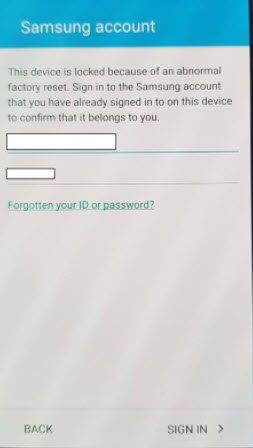
Pokud však neznáte ID nebo heslo, jednoduše klepněte na odkaz Zapomněli jste své ID nebo heslo a budete přesměrováni, abyste své ID našli zpět nebo obnovili heslo, obvykle pomocí svého telefonního čísla nebo e-mailové adresy. Poté můžete zadat ID a nové heslo pro přihlášení.
Metoda 2. Použijte nouzové volání k obejití zámku aktivace SAMSUNG
Toto je složitý způsob, jak obejít abnormální tovární reset SAMSUNG pomocí nouzového volání:
- Krok 1: Chcete-li obejít zámek účtu SAMSUNG S5 nebo jiné zařízení, klepněte na tlačítko Tísňové volání na obrazovce uzamčení.

- Krok 2: Vytočte tísňové volání, jako je 911 nebo něco jiného, a potom klepněte na tlačítko Volat.
- Krok 3: Klepněte na tři tečky (obvykle v pravé horní části obrazovky) a potom klepněte na Kontakty.
- Krok 4: Klepněte na malé pole tísňového volání a hovor odpojte. Posuňte tlačítko Domů > OK.
- Krok 5: Přejděte na klávesnici a klepněte na Micro > Google App, poté postup dokončete podle pokynů na obrazovce a klikněte na OK.
- Krok 6: Zapněte Wi-Fi a poté zadejte Nastavení naplánováno na panel průzkumu Google. Otevře se Nastavení a klepněte na Zálohovat a resetovat.
- Krok 7: Klepněte na Obnovení továrních dat > Resetovat zařízení > Smazat vše.

- Krok 8: Přihlaste se ke svému účtu SAMSUNG a znovu klepněte na Smazat vše. Potvrďte to a vraťte se k předvolbě zabezpečení v Nastavení.
- Krok 9: Vypněte Reaktivační zámek a klepnutím na OK uložte.

- Krok 10: Nyní se vraťte na obrazovku uzamčení účtu SAMSUNG a přihlaste se ke svému účtu Samsung. Pokud budete vyzváni k aktivaci telefonu, zaškrtněte políčko Použít WiFi.
Tady jsme. Doufejme, že to obejde zámek účtu SAMSUNG. Pokud se vám tato metoda neosvědčila, nezoufejte. Zkuste další řešení.
Metoda 3. Vynechejte zámek účtu Google na SAMSUNG pomocí PassFab Android Unlocker
Dalším účinným způsobem, jak obejít zámek účtu SAMSUNG (pokud se jedná o účet Google), je použít software třetí strany. PassFab Android Unlocker je skvělá volba, pokud jde o zámek obrazovky Android a zámek účtu SAMSUNG. Tento software je snadno použitelný program s vysokou úspěšností. Chcete-li obejít účet Samsung, je toto zařízení uzamčeno kvůli abnormálnímu továrnímu nastavení pomocí PassFab Android Unlocker:
- Krok 1: Stáhněte a nainstalujte PassFab Android Unlocker do počítače se systémem Windows nebo Mac.
- Krok 2: Spusťte program a poté připojte uzamčené zařízení k počítači pomocí kabelu USB.
Krok 3: Klikněte na Odebrat Google Lock (FRP) v rozhraní programu.

Krok 4: Klikněte na tlačítko Start Remove v pravém dolním rohu.

Krok 5: Ujistěte se, že se váš SAMSUNG připojil k Wi-Fi. Android Unlocker vám zašle upozornění. Klepnutím na Zobrazit otevřete prohlížeč a stáhněte si soubor „BypassFrp.apk“.

Krok 6: Otevřete soubor, dostanete se na stránku Nastavení zařízení.

Krok 7: Nastavte gesto pro odemknutí.

Krok 8: Restartujte zařízení, pomocí tohoto vzoru nyní můžete obejít zámek FRP.

Metoda 4. Požádejte o pomoc podporu společnosti SAMSUNG
Poslední, ale v neposlední řadě způsob, jak je toto zařízení uzamčeno kvůli abnormální chybě obnovení továrního nastavení, je kontaktovat podporu společnosti SAMSUNG s žádostí o pomoc. Pokud jsou v místní oblasti prodejny Samsung, můžete do prodejny přinést své uzamčené zařízení SAMSUNG, sdělit věci o svém problému a oni ověří vaši identitu a pomohou vám projít. V opačném případě můžete kontaktovat online podporu na stránce podpory SAMSUNG a poté vybrat službu, kterou potřebujete, nebo jim napsat e-mail a dostanete odpověď.
Další tipy: Jak mohu vypnout zámek opětovné aktivace Google/SAMSUNG
Je nepříjemné se přihlašovat k účtu SAMSUNG, když je uzamčen, i když je to pro zabezpečení vašeho zařízení. Někteří z vás tedy chtějí vypnout zámek opětovné aktivace Google/SAMSUNG. Pokud ano, postupujte takto:
- Krok 1: V zařízení SAMSUNG spusťte aplikaci Nastavení.
- Krok 2: Klepněte na Uzamknout obrazovku a zabezpečení > Najít můj mobil.

- Krok 3: Pokračujte zadáním hesla k účtu SAMSUNG.
- Krok 4: Deaktivujte zámek opětovné aktivace. Poté se zobrazí upozornění na vypnutí reaktivačního zámku, připravte jej a potvrďte klepnutím na OK.

- Krok 5: Zadejte svůj heslo účtu SAMSUNG znovu a klepněte na Potvrdit.
Závěrečná slova
Tak tohle je ono. Pokud narazíte na chybu „Toto zařízení je uzamčeno kvůli abnormálnímu továrnímu nastavení“, můžete postupovat podle účinných oprav uvedených výše v tomto článku. 4 řešení byla hlášena jako možná fungující řešení. Pokud někdy zapomeňte heslo obrazovky SAMSUNG nebo se zasekl při přihlašování v zámku SAMSUNG FRP, PassFab Android Unlocker stojí za vyzkoušení.
Časté dotazy k zámku účtu SAMSUNG
Q1: Odstraní obnovení továrního nastavení účet SAMSUNG?
Ano. Obnovení továrního nastavení odstraní váš účet SAMSUNG, který je přihlášen ve vašem zařízení. Před obnovením továrního nastavení se však stále budete muset přihlásit ke svému účtu a heslu SAMSUNG.
Q2. Jak obnovím svůj SAMSUNG do továrního nastavení?
Chcete-li obnovit SAMSUNG do továrního nastavení, přejděte do Nastavení, vyhledejte Obnovení továrních dat, klepněte na Obnovení továrních dat a potvrďte zadáním svého účtu a hesla SAMSUNG.
Q3. Jak resetujete telefon SAMSUNG, který je zamčený?
Chcete-li resetovat telefon SAMSUNG, který je zamčený, můžete to zkusit provést pomocí tísňového volání popsaného v tomto článku nebo můžete vyzkoušet profesionální nástroj pro odstranění zámku obrazovky Android, jako je PassFab Android Unlocker .